
В ходе эксплуатации компьютера или ноутбука, мы устанавливаем десятки программ. Некоторые из них устанавливаются даже скрыто от пользователя, висят в операционной памяти, занимают место и приводят к разнообразного рода проблемам: компьютер начинает глючить, зависать, тормозить и пр.
Как же навести порядок в установленном софте? Как узнать какие программы можно и даже нужно удалить, а какие удалять не стоит? Если неопытный пользователь начнет деинсталлировать всё подряд, то это может привести и к полной переустановке Windows.
На помощь придет бесплатная программа «Should I Remove It?». После установки и запуска она просканирует Ваш ПК и выведет список всего установленного на нем софта. Напротив каждой позиции Вы увидите шкалу зеленого, желтого или красного цвета, которая обозначает то, насколько полезна программа и насколько безопасно можно её удалить.
Путь, где вам никто не нужен. В вас уже всего достаточно!
Данный рейтинг формируется на основе того, как много других пользователей решили деинсталлировать ту или иную программу.
Нажав на любую позицию в списке откроется её описание. Написание по qBittorrent оно выглядит таким образом:

Там Вы сможете найти:
- Версию программы и дату её установки
- Какой процент пользователей решили деинсталлировать её на своем компьютере
- Кнопку «Uninstall», которая запустит процесс удаления
- Кнопку «What is it?», которая откроет в браузере страницу с детальным описанием программы (куда устанавливается, кто производитель, для чего она нужна, что делает и пр.)
У «Should I Remove It?» есть еще одна отличная функция: предупреждение об установке опасного, нежелательного либо сомнительного софта. Чтобы её активировать, надо перейти в настройки программы и поставить галочку напротив пункта «Enable program alert notifications».
Теперь каждый раз, когда Вы запустите инсталляцию какого-то софта с плохой репутацией, будет показано всплывающее окошко с предупреждением об этом.
Теперь в любой момент времени, без лишних подсказок и поисков по форумам Вы можете быстро выяснить какие программы удалить на своем компьютере, а что можно оставить 😉
Программы для запуска, обновления и оптимизации работы компьютера.
Источник: www.liveinternet.ru
Как определить программу, которая тормозит работу компьютера
Чтобы выявить процесс, который замедляет работу компьютера, необходимо проделать следующее.
Как очистить ВЕСЬ КЭШ (мусор) Windows 10? Освободи память диска C!

1. Анализируем загрузку процессора
Первым действием запускаем «Диспетчер задач» ( Crtl-Shift-Esc) и сортируем процессы по степени использования ресурсов процессора (клик по заголовку колонки ЦП).
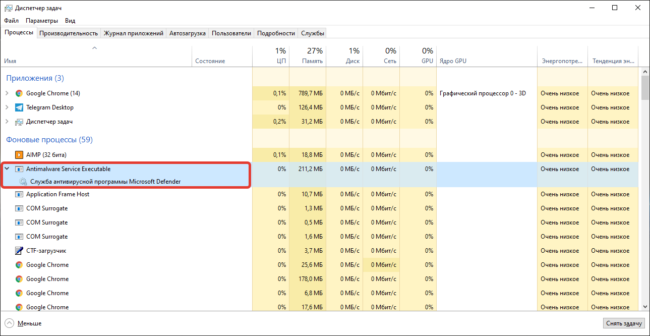
Антивирусы редко в рабочем режиме используют более 3%. Поэтому если вы увидите, что виноват антивирус, то скорее всего он выполняет какое-то плановое задание, вроде полного сканирования. Тогда ничего не надо предпринимать — просто ждем.
В моем случае явно выбивалось от остальных приложение WMI Provider Host. Диспетчер задач позволяет поискать справку в интернете про любое приложение, которое вас заинтересовало. Эта функция реализована под правой клавишей мыши в контекстном меню в Windows. Если такого пункта у вас нет, то просто введите название процесса в Яндексе или Google. Такие знания здорово помогают в некоторых случаях.
В моем же случае WMI Provider Host — системная программа, и кто из приложений его использует так сильно?
2. Чистим автозагрузку и анализируем новые приложения
Не все приложения оптимизированы в достаточной мере. Если проблема «тормозов» появилась относительно недавно, то чаще всего виновато какое-то новое приложение. Как вариант — новая версия какого-то раньше ни в чем таком не замеченной программы.
Чтобы найти недавно установленные приложения, открываем «Приложения и возможности» (Win-I → «Приложения») и сортируем список по дате установки. В результате свежие (установленные или обновленные) программы будут находжиться сверху списка. Для этого надо выбрать Дата установки в блоке «Сортировать их».
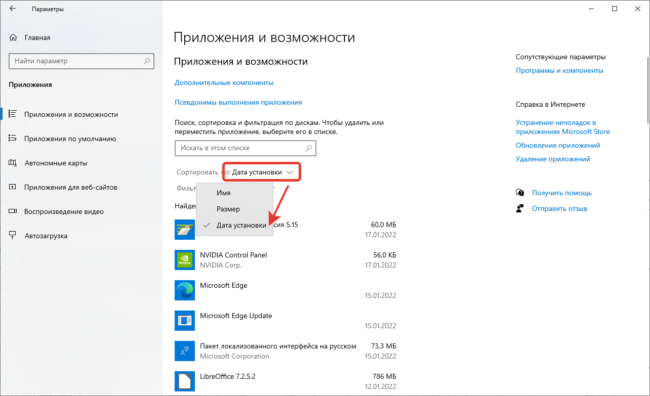
Поиск недавно установленных приложений немного сужает круг подозреваемых.
Теперь анализируем Автозагрузку. В современных Windows это можно сделать прямо из «Диспетчера задач». Для этого запустите его и переключитесь на вкладку «Автозагрузка».

Для более полного контроля можно воспользоваться утилитой Autorun Organizer, которая позволяет не только отключить запуск программ при старте системы, а также отложить их запуск на определенное время и контролировать появление новых записей автозагрузки, параллельно проверяя их всеми ключевыми антивирусами через VirusTotal.

Также она наглядно покажет разницу на диаграмме, отображающей время загрузки системы в разное время. Обычно поиски тормозящей программы заканчиваются прямо на этом этапе. Вы отключаете приложение в автозагрузке, перезагружаете компьютер и смотрите, стало ли лучше.
В моем случае я нашел ответ, отключив одно из приложений в автозагрузке. Именно он и использовал WMI Provider Host сильнее обычного. Я удалил это приложение через «Приложения и возможности».
Если ваш компьютер стал «притормаживать», то не спешите устанавливать один за другим «однокнопочные» оптимизаторы. Их полезность весьма сомнительна, а эффект, который принесет их использование, носит очень кратковременный характер. Бросаться переустанавливать систему тоже не стоит — лучше потратьте 15 минут и, следуя нашим советам, решите проблему сами.
Источник: myfreesoft.ru
Тема: Ненужные программы на компьютере — как определить
![]()
Старожил 



 Регистрация 14.01.2015 Сообщений 2,240 Поблагодарил(а) 539 Благодарностей: 454 (постов: 422)
Регистрация 14.01.2015 Сообщений 2,240 Поблагодарил(а) 539 Благодарностей: 454 (постов: 422)
у меня есть программы от АСУСА, которые я ни разу не запускал. Зачем они мне не известно, но я уверен что они тормозят комп, но я удалить их не хочу — жаль.
Главное, что нужно понимать в работе компьютера: сами по себе установленные на жесткий диск программы не тормозят работу компьютера, пока они не стартовали.
Пусть их будет установлена тысяча – они стоят себе, никого не трогают, и есть не просят.
Тормозят работу компа только те проги, которые стартуют при запуске операционной системы.
И, если отключить их в автозагрузке – они перестанут мешать.
Почему я и сразу акцентирую внимание на вирусах и троянах – именно они имеют привычку стартовать без ведома пользователя.
Источник: pcforum.biz
Как узнать какие программы тормозят работу компьютера

Ваш компьютер стал работать очень медленно? Вы еще не успели открыть программы после загрузки компьютера, как он уже тормозит? Вы хотите узнать какие программы тормозят работу компьютера? Мы знаем решение этой проблемы.
Даже если вы самостоятельно не открываете программы, это не означает, что некоторые из них не работают в фоновом режиме. Чаще всего фоновые программы сильно тормозят работу компьютера.
Итак, чтобы узнать какие программы тормозят работу компьютера, вам следует выполнить следующие действия:
- Начните с запуска диспетчера задач.
- Щелкните правой кнопкой мыши на панели задач (это длинная панель в нижней части экрана, где обычно находятся значки открытых программ). Выберите «Диспетчер задач».
- Также вы можете открыть диспетчер задач, нажав клавиши — — одновременно, и выбрав «Диспетчер задач».
- Вы увидите диспетчер задач Windows, который по умолчанию открывает вкладку «Процессы».
- Перейдите на вкладку «Производительность». Здесь вы можете видеть, на сколько загружен ваш процессор и память.

Вау, мой процессор очень загружен. Интересно, почему? Давай выясним.

- Перейдите на вкладку «Процессы». В этом окне вы можете видеть все программы, которые в настоящее время запущены на компьютере.
- Нажмите на столбец ЦП для сортировки программ, которые больше всего потребляют ресурсы процессора.
Подождите, но ведь суммарно цифры не превышают 30%, но компьютер загружен примерно на 80-90%. Как такое может быть?
- Нажмите «Показать процессы от всех пользователей». Теперь мы видим больше программ, которые используют ЦП, включая svchost.exe. (Svchost.exe — это программа, которую Windows использует для запуска фоновых программ, выполняемых как служба Windows).

- Теперь перейдите на вкладку «Производительность». Нажмите «Открыть монитор ресурсов». Монитор ресурсов позволяет вам понять, как процессы и службы используют ЦП, диск, сеть и память намного больше, чем диспетчер задач.

Изучив монитор ресурсов, мы видим, что процессор все еще загружен. Мы также знаем, что svchost.exe потребляет больше всего ресурсов. Давайте проверим это.

- Перейдите на вкладку ЦП. Вы увидите на этой вкладке различные процессы и службы.
- Дальше разверните категорию «Службы», нажав на стрелочку справа.
- Нажмите на ЦП для сортировки процессов по использованию ЦП. На этом моменте загрузка процессора снизилась, поэтому я решил подождать, пока процессор снова будет загружен. Это часто встречается при устранении неполадок в работе компьютера — вам нужно быть терпеливым!
И вот снова компьютер стал тормозить. Похоже, CscService загружен. CscService — это процесс, который выполняет работу «Автономные файлы».
Итак, мы видим, что CscService потребляет много ЦП. Дальше нам нужно выяснить, как решить проблему с процессом CscService. Но это уже совсем другая история. Наша основная цель выполнена, и мы узнали какие программы тормозят работу компьютера.
Источник: ruboost.ru